
Pierwsze ekrany smartfonów zastąpiły zdjęcia portfelajako sposób na zaprezentowanie swoich zdjęć, a teraz możesz umieścić je bezpośrednio na nadgarstku. Czytaj dalej, ponieważ pokazujemy, jak zsynchronizować ulubione zdjęcia z zegarkiem Apple Watch.
Jak to działa?
Zegarek Apple Watch może przechowywać do 500 zdjęć ziPhone'a (o ile ta funkcja jest włączona, aplikacja Photo na telefonie i aplikacja Photo na zegarku działają bezproblemowo). Jakość wyświetlania jest zaskakująco dobra, a zdjęcia wyglądają tak samo ostro (choć mniej), jak na iPhonie.
ZWIĄZANE Z: Co możesz zrobić z aplikacją Health swojego iPhone'a
Rozmiar każdego zdjęcia jest zmieniany, synchronizowany i wyświetlany niezależnie od połączenia zegarka z iPhone'em (nawet jeśli nie masz połączenia z telefonem, nadal możesz oglądać zdjęcia).
Domyślnie synchronizują się ze sobą od razu(tak długo, jak masz zdjęcia oznaczone jako „Ulubione” w aplikacji iPhone Photo). Jeśli nie korzystałeś z funkcji ulubionych lub chcesz użyć innego albumu, musisz wprowadzić kilka drobnych poprawek konfiguracji. Zobaczmy teraz, jak skonfigurować funkcję synchronizacji zdjęć Apple Watch.
Jak to skonfigurować?
Proces konfiguracji jest dość prosty, ale pomaga dokładnie wiedzieć, co osiąga każda regulacja.
Przygotuj swoje zdjęcia
Jeśli chodzi o przygotowanie, tak naprawdę nie maszaby dostosować lub przyciąć zdjęcia (chyba że masz na to ochotę), ponieważ proces synchronizacji automatycznie zmienia ich rozmiar. To powiedziawszy, będziesz chciał sprawdzić swoje albumy i zdecydować, czy chcesz użyć funkcji Ulubione, czy utworzyć dedykowany album na zdjęcia, które zostaną przeniesione na zegarek Apple Watch.
Jeśli nie korzystasz z funkcji Ulubione (inie używaliśmy go aktywnie, zanim nie otrzymaliśmy zegarka Apple Watch), który jest doskonałym sposobem na wybranie zdjęć, które chcesz oglądać na zegarku. Po prostu otwórz każde zdjęcie, które chcesz zsynchronizować, i stuknij małą ikonę serca na dole wyświetlacza, aby wybrać Ulubione. Zdjęcie zostanie automatycznie oznaczone i umieszczone w albumie „Ulubione”.
Jeśli korzystasz z funkcji Ulubione (i tynie chcesz, aby wszystkie ulubione zdjęcia zostały zrzucone na zegarek), możesz utworzyć drugi album, taki jak „Oglądaj zdjęcia”, abyś mógł wypełnić tylko zdjęciami najlepiej nadającymi się do wyświetlenia na tarczy zegarka.
Skonfiguruj aplikację Photo
Konfiguracja aplikacji Apple Watch jest obsługiwana przez aplikację Watch na iPhonie. Otwórz aplikację Apple Watch i przewiń w dół, aż zobaczysz pozycję Zdjęcia.

Wybierz pozycję Zdjęcia, aby uzyskać dostęp do opcji konfiguracji aplikacji Zdjęcia na telefon komórkowy.

Pierwsza opcja na liście nie dotyczysynchronizowanie zdjęć, ale ponieważ już tutaj wszystko wyjaśniamy: kontroluje, czy zegarek Apple Watch będzie odzwierciedlał alerty iCloud Photo otrzymane przez iPhone'a, czy możesz skonfigurować niestandardowe alerty (a także je wyłączyć) tutaj.

Tutaj możesz wybrać album. Domyślnie jest ustawiony na „Ulubione”. Jeśli nie korzystasz z funkcji / albumu Ulubione, dotknij wpisu, aby wybrać album, którego chcesz użyć.
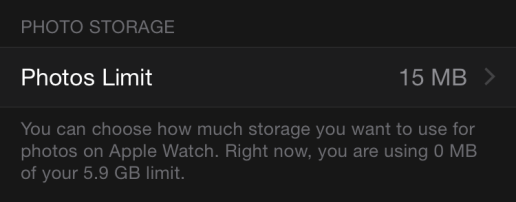
Na koniec możesz wybrać limit zdjęć. Chociaż limit jest wyświetlany na stronie głównej w megabajtach, kliknięcie wpisu w celu zmiany kwoty daje również szacunkową liczbę zdjęć dla tej ilości danych (np. 15 MB = 100 zdjęć, 40 MB = 250 zdjęć). Najmniejsza kwota, jaką możesz przeznaczyć, to 5 MB (25 zdjęć), co jest naprawdę więcej niż wystarczające, aby zrobić kilka dobrych zdjęć swoich zwierzaków / dzieci / małżonka, jeśli chcesz zaoszczędzić miejsce na zegarku.
Dostęp do zdjęć w zegarku
Po skonfigurowaniu wszystkiego po stronie telefonu ciężka praca jest wykonywana. Twój iPhone automatycznie zsynchronizuje zdjęcia z zegarkiem. Aby uzyskać do nich dostęp, wystarczy otworzyć aplikację Photo.
Dotknij korony zegarka, aby wyświetlić aplikacje zegarka.

Wybierz aplikację Photo (kwiat wielokolorowyikona), a zobaczysz siatkę zdjęć 3 × 3. Przewiń palcem w górę lub w dół, aby zobaczyć więcej zdjęć. Stuknij zdjęcie, aby powiększyć tylko do tego zdjęcia, a następnie, jeśli chcesz się bliżej przyjrzeć, obróć koronkę zegarka w prawo, aby powiększyć. Aby powrócić do widoku pojedynczego zdjęcia z powiększonego widoku (lub z widoku pojedynczego zdjęcia do widoku siatki), obróć koronkę ponownie w lewo, aby pomniejszyć.
Jeśli znajdziesz na zegarku zdjęcia, których już nie chcesz, po prostu usuń je ze zsynchronizowanego albumu, a aplikacja zegarka zajmie się resztą.
Masz pilne pytanie dotyczące urządzenia z systemem iOS lub zegarka Apple Watch? Napisz do nas e-mail na ask@howtogeek.com, a my dołożymy wszelkich starań, aby na nie odpowiedzieć.








